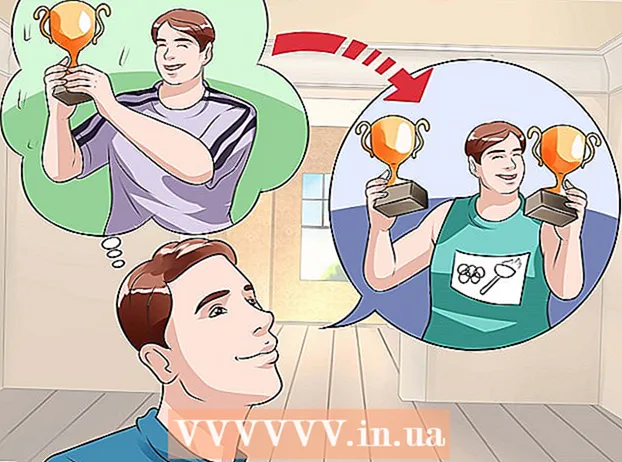Auteur:
Gregory Harris
Date De Création:
16 Avril 2021
Date De Mise À Jour:
1 Juillet 2024

Contenu
- Pas
- Méthode 1 sur 2 : site Google Play Musique
- Méthode 2 sur 2: Utilisation du gestionnaire de téléchargement
Cet article vous montrera comment télécharger de la musique de Google Play Musique sur votre ordinateur Windows ou Mac. Cela s'applique uniquement aux chansons achetées et pré-téléchargées sur votre compte Google Play Musique.
Pas
Méthode 1 sur 2 : site Google Play Musique
 1 Allez à cette adresse : https://musique.google.com.
1 Allez à cette adresse : https://musique.google.com. - Connectez-vous à votre compte Google. Si vous n'êtes pas automatiquement connecté, saisissez votre adresse e-mail et votre mot de passe.
 2 Allez dans l'onglet Bibliothèque musicale. Cet onglet est situé dans la colonne de gauche et ressemble à une pile de disques avec une note de musique en haut.
2 Allez dans l'onglet Bibliothèque musicale. Cet onglet est situé dans la colonne de gauche et ressemble à une pile de disques avec une note de musique en haut.  3 Cliquez sur l'onglet Des pistes en haut de la page, sous la barre de recherche.
3 Cliquez sur l'onglet Des pistes en haut de la page, sous la barre de recherche. 4 presse ⋮. Passez votre curseur sur une chanson ou un album et cliquez sur l'icône à trois points verticaux qui apparaît dans le coin supérieur droit.
4 presse ⋮. Passez votre curseur sur une chanson ou un album et cliquez sur l'icône à trois points verticaux qui apparaît dans le coin supérieur droit.  5 presse Télécharger ou alors Télécharger l'album.
5 presse Télécharger ou alors Télécharger l'album.- Si vous n'avez pas cette option, vous n'avez peut-être pas les droits de téléchargement pour cette chanson. Cliquez sur Acheter pour acheter cette chanson.
Méthode 2 sur 2: Utilisation du gestionnaire de téléchargement
 1 Accédez à l'adresse du gestionnaire de téléchargement. Ouvrez votre navigateur et accédez à https://play.google.com/music/listen?u=0#/manager pour télécharger Download Manager.
1 Accédez à l'adresse du gestionnaire de téléchargement. Ouvrez votre navigateur et accédez à https://play.google.com/music/listen?u=0#/manager pour télécharger Download Manager.  2 presse Installer le gestionnaire de téléchargement. C'est un bouton orange en bas de la page. Après cela, le téléchargement du "Gestionnaire de téléchargement" commencera.
2 presse Installer le gestionnaire de téléchargement. C'est un bouton orange en bas de la page. Après cela, le téléchargement du "Gestionnaire de téléchargement" commencera.  3 Double-cliquez sur le fichier d'installation pour installer le gestionnaire de téléchargement. Sous Windows, suivez toutes les instructions pour terminer l'installation. Sur un Mac, déplacez l'icône Download Manager vers le dossier Applications pour terminer l'installation.
3 Double-cliquez sur le fichier d'installation pour installer le gestionnaire de téléchargement. Sous Windows, suivez toutes les instructions pour terminer l'installation. Sur un Mac, déplacez l'icône Download Manager vers le dossier Applications pour terminer l'installation. - Par défaut, les fichiers installés se trouvent dans le dossier Téléchargements.
 4 Démarrez le gestionnaire de démarrage. Double-cliquez sur l'icône d'écouteur orange dans la section Ajouts récents du menu Démarrer (sous Windows) ou dans le dossier Applications (sous Mac).
4 Démarrez le gestionnaire de démarrage. Double-cliquez sur l'icône d'écouteur orange dans la section Ajouts récents du menu Démarrer (sous Windows) ou dans le dossier Applications (sous Mac).  5 Connectez-vous à votre compte Google. Saisissez votre adresse Gmail et votre mot de passe pour vous connecter au compte que vous utiliserez pour travailler avec Google Music.
5 Connectez-vous à votre compte Google. Saisissez votre adresse Gmail et votre mot de passe pour vous connecter au compte que vous utiliserez pour travailler avec Google Music.  6 Veuillez sélectionner Télécharger des chansons de Google Play sur mon ordinateur. Cliquez sur le bouton radio "Télécharger des chansons de Google Play sur mon ordinateur" pour le sélectionner, puis cliquez sur "Continuer".
6 Veuillez sélectionner Télécharger des chansons de Google Play sur mon ordinateur. Cliquez sur le bouton radio "Télécharger des chansons de Google Play sur mon ordinateur" pour le sélectionner, puis cliquez sur "Continuer".  7 Sélectionnez un dossier pour télécharger la chanson. Choisissez un dossier de musique par défaut ou cliquez sur le bouton radio Sélectionner un dossier pour choisir un autre dossier.
7 Sélectionnez un dossier pour télécharger la chanson. Choisissez un dossier de musique par défaut ou cliquez sur le bouton radio Sélectionner un dossier pour choisir un autre dossier.  8 Sélectionnez la musique que vous souhaitez télécharger. Cliquez sur le bouton Télécharger ma bibliothèque pour télécharger tout ce que vous avez dans ce service, y compris les chansons que vous avez téléchargées. Vous pouvez également cliquer sur Télécharger mes chansons gratuites et achetées pour télécharger uniquement les chansons que vous avez achetées ou reçues gratuitement sur le Google Play Store.
8 Sélectionnez la musique que vous souhaitez télécharger. Cliquez sur le bouton Télécharger ma bibliothèque pour télécharger tout ce que vous avez dans ce service, y compris les chansons que vous avez téléchargées. Vous pouvez également cliquer sur Télécharger mes chansons gratuites et achetées pour télécharger uniquement les chansons que vous avez achetées ou reçues gratuitement sur le Google Play Store.  9 presse Commencer Le Téléchargement. Après cela, la musique commencera à se télécharger sur votre ordinateur.
9 presse Commencer Le Téléchargement. Après cela, la musique commencera à se télécharger sur votre ordinateur.